Đôi khi trong quá trình sử dụng máy tính, có những loại dữ liệu nhạy cảm, quan trọng trên hệ thống mà bạn không muốn ai khác tiếp cận - dù là vô tình hay cố ý - mà chưa được sự đồng ý của mình. Đáng tiếc, Chrome OS không hỗ trợ tính năng cho phép bạn ẩn tệp và thư mục trực tiếp, thay vào đó bạn sẽ phải thực hiện một “mẹo” nhỏ, nhưng cũng không có gì phức tạp. Quy trình cụ thể như sau.
Cách ẩn tệp và thư mục trên Chromebook
Trước tiên, hãy nhấp vào biểu tượng “App Launcher” ở góc dưới cùng bên trái màn hình để xem tất cả các ứng dụng hiện có trên Chromebook của bạn. Tại đây, hãy mở ứng dụng “Files”.
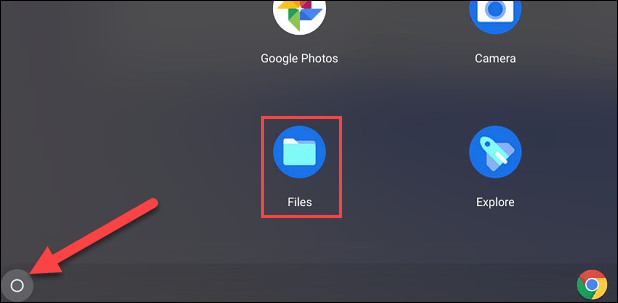
Tiếp theo, tìm tệp hoặc thư mục bạn muốn ẩn và nhấp vào biểu tượng ba dấu chấm dọc ở trên cùng bên phải cửa sổ để mở menu tùy chọn.
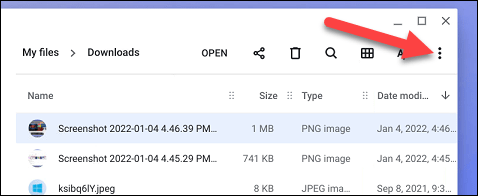
Trong menu hiện ra, bạn nhấp vào tùy chọn “Show Hidden Files”.
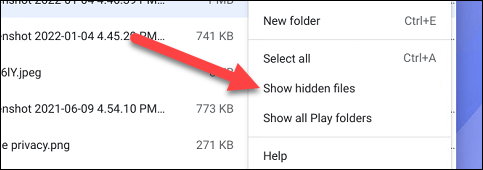
Tiếp theo, nhấp chuột phải vào tệp hoặc thư mục bạn muốn ẩn và chọn “Rename” từ menu ngữ cảnh hiện ra.
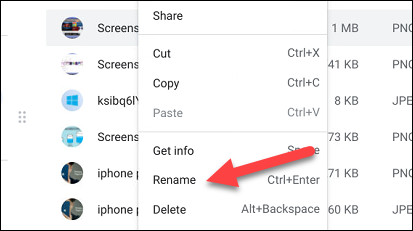
Bây giờ, bạn chỉ cần thêm một dấu chấm vào đầu tên của tệp/thư mục đã chọn và nhấn Enter.
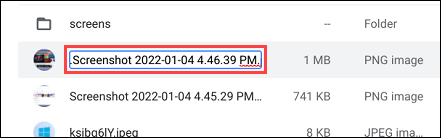
Sau đó, hãy nhấp lại vào biểu tượng menu ba chấm và lần này bạn bỏ tích tùy chọn “Show Hidden Files”.
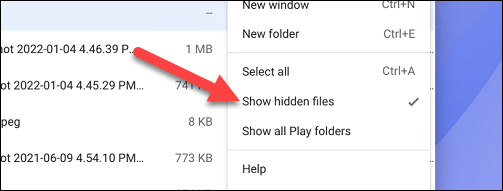
Xong, các tệp hoặc thư mục mà bạn đã đổi tên sẽ biến mất khỏi danh sách tệp.
Cách xem các tệp và thư mục đã ẩn trên Chromebook
Bạn đã ẩn một số tệp và thư mục,vậy làm thế nào để bạn nhìn thấy lại chúng?
Trước tiên, hãy điều hướng đến thư mục chứa các tệp mà bạn đã ẩn và nhấp vào biểu tượng menu ba chấm ở trên cùng bên phải.
Bấm vào tùy chọn “Show Hidden Files”.
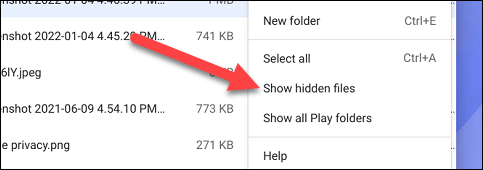
Các tệp mà bạn đã ẩn bằng mẹo đổi tên phía trên sẽ được hiển thị đầy đủ.
 Công nghệ
Công nghệ  AI
AI  Windows
Windows  iPhone
iPhone  Android
Android  Học IT
Học IT  Download
Download  Tiện ích
Tiện ích  Khoa học
Khoa học  Game
Game  Làng CN
Làng CN  Ứng dụng
Ứng dụng 


















 Linux
Linux  Đồng hồ thông minh
Đồng hồ thông minh  macOS
macOS  Chụp ảnh - Quay phim
Chụp ảnh - Quay phim  Thủ thuật SEO
Thủ thuật SEO  Phần cứng
Phần cứng  Kiến thức cơ bản
Kiến thức cơ bản  Lập trình
Lập trình  Dịch vụ công trực tuyến
Dịch vụ công trực tuyến  Dịch vụ nhà mạng
Dịch vụ nhà mạng  Quiz công nghệ
Quiz công nghệ  Microsoft Word 2016
Microsoft Word 2016  Microsoft Word 2013
Microsoft Word 2013  Microsoft Word 2007
Microsoft Word 2007  Microsoft Excel 2019
Microsoft Excel 2019  Microsoft Excel 2016
Microsoft Excel 2016  Microsoft PowerPoint 2019
Microsoft PowerPoint 2019  Google Sheets
Google Sheets  Học Photoshop
Học Photoshop  Lập trình Scratch
Lập trình Scratch  Bootstrap
Bootstrap  Năng suất
Năng suất  Game - Trò chơi
Game - Trò chơi  Hệ thống
Hệ thống  Thiết kế & Đồ họa
Thiết kế & Đồ họa  Internet
Internet  Bảo mật, Antivirus
Bảo mật, Antivirus  Doanh nghiệp
Doanh nghiệp  Ảnh & Video
Ảnh & Video  Giải trí & Âm nhạc
Giải trí & Âm nhạc  Mạng xã hội
Mạng xã hội  Lập trình
Lập trình  Giáo dục - Học tập
Giáo dục - Học tập  Lối sống
Lối sống  Tài chính & Mua sắm
Tài chính & Mua sắm  AI Trí tuệ nhân tạo
AI Trí tuệ nhân tạo  ChatGPT
ChatGPT  Gemini
Gemini  Điện máy
Điện máy  Tivi
Tivi  Tủ lạnh
Tủ lạnh  Điều hòa
Điều hòa  Máy giặt
Máy giặt  Cuộc sống
Cuộc sống  TOP
TOP  Kỹ năng
Kỹ năng  Món ngon mỗi ngày
Món ngon mỗi ngày  Nuôi dạy con
Nuôi dạy con  Mẹo vặt
Mẹo vặt  Phim ảnh, Truyện
Phim ảnh, Truyện  Làm đẹp
Làm đẹp  DIY - Handmade
DIY - Handmade  Du lịch
Du lịch  Quà tặng
Quà tặng  Giải trí
Giải trí  Là gì?
Là gì?  Nhà đẹp
Nhà đẹp  Giáng sinh - Noel
Giáng sinh - Noel  Hướng dẫn
Hướng dẫn  Ô tô, Xe máy
Ô tô, Xe máy  Tấn công mạng
Tấn công mạng  Chuyện công nghệ
Chuyện công nghệ  Công nghệ mới
Công nghệ mới  Trí tuệ Thiên tài
Trí tuệ Thiên tài